
Para a operação normal de quaisquer dispositivos conectados ao sistema, são necessários programas especiais - drivers. Em alguns casos, os arquivos necessários já estão disponíveis no PC, e às vezes precisam pesquisar e instalar-se. Em seguida, descrevemos este processo para a impressora Canon MP230.
Baixe e instalando o driver Canon MP230
Métodos de download e instalação de software para este modelo de impressora são vários. Este é um procedimento totalmente manual, que inclui uma visita ao site oficial do fabricante oficial, bem como instalação semi-automática usando ferramentas auxiliares - programas ou ferramentas internas. Há outra opção - procure por arquivos na Internet para o identificador de equipamentos.Método 1: Site Oficial do Fabricante
Nas páginas oficiais da Web, podemos encontrar todas as opções adequadas para nossos drivers de modelo. Nesse caso, as diferenças nos pacotes consistem na descarga do sistema ao qual devem ser instaladas, bem como na nomeação de software.
Página oficial Canon.
- Ao clicar no link acima, veremos uma lista de drivers para nossa impressora. Eles são dois aqui. O primeiro é um básico, sem o qual o dispositivo não funcionará totalmente. Usando o segundo, imprimindo com uma profundidade de 16 bits e suporte para o formato XPS (o mesmo PDF, mas da Microsoft).

- Primeiro, precisamos de um pacote básico (motorista MP). Selecione a versão e a descarga do sistema operacional instalada em nosso PC na lista suspensa, se o recurso não o definir automaticamente.
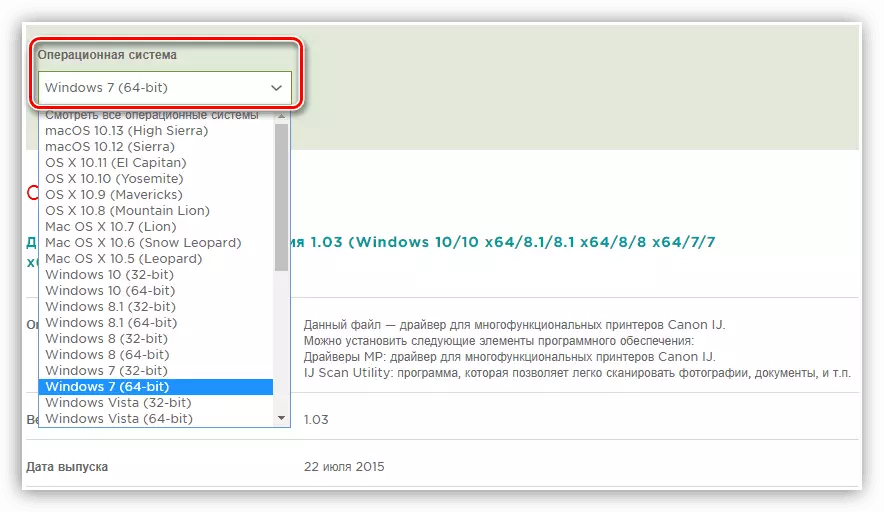
- Página de rolagem para baixo e pressione o botão "Download". Não confunda pacotes.
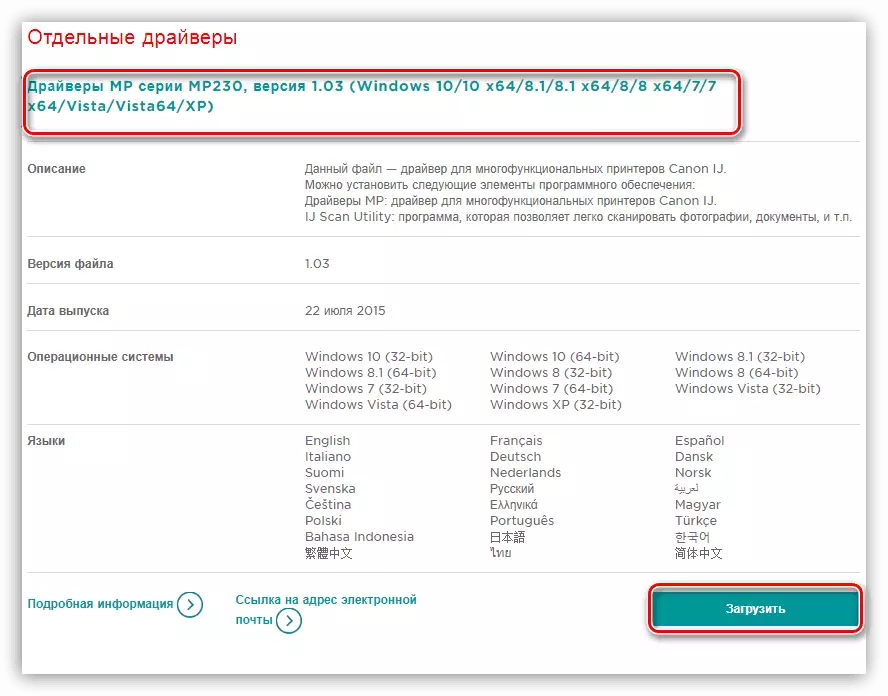
- Leia atentamente o aplicativo para a recusa da empresa Canon na janela pop-up. Nós concordamos com os termos.
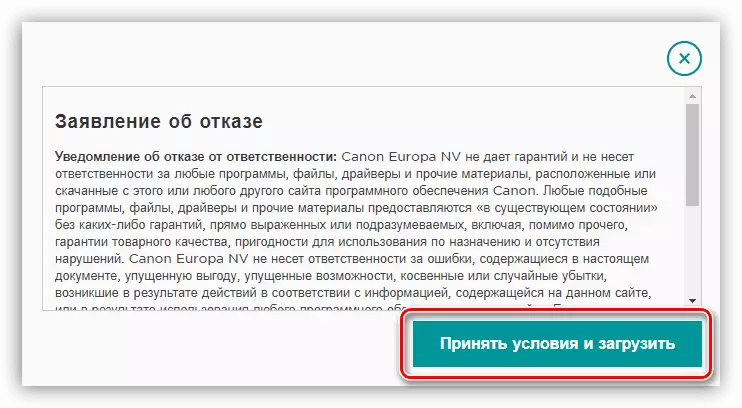
- A seguinte janela contém uma breve instrução para pesquisar um arquivo baixado em um computador para um navegador atualmente usado. Depois de estudar informações, é necessário simplesmente fechar, após o qual a carga será iniciada.

- Depois de baixar o instalador, ele precisa ser lançado. Você precisa fazer isso em nome do administrador, a fim de evitar possíveis erros.
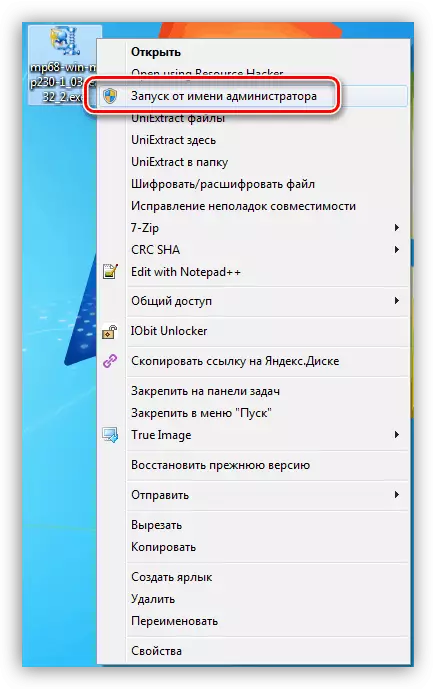
- Em seguida, seguirá o processo de descompactar arquivos.

- Na janela acolhedora, nos encontramos com as informações fornecidas e clicamos em "Next".
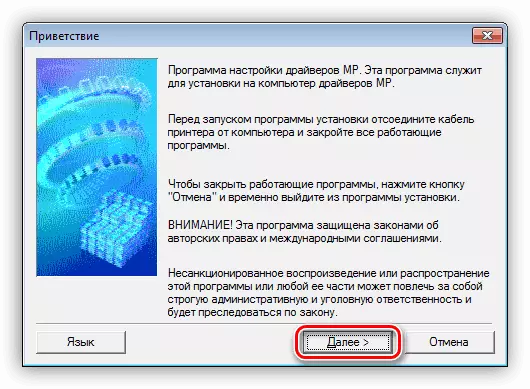
- Concordamos com os termos do contrato de licença.
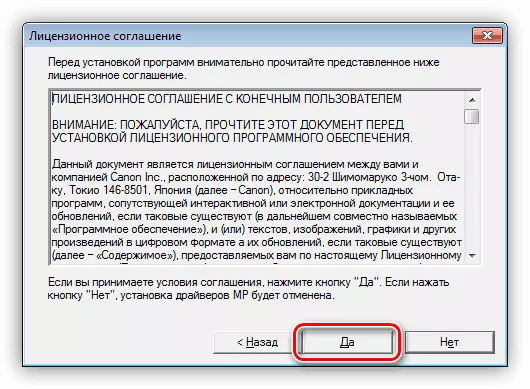
- Após um curto processo de instalação, você precisará conectar a impressora ao PC (se ainda não estiver conectado) e aguardar até que o sistema o detecte. A janela irá fechar assim que acontecer.

Esta instalação do driver base é concluída. Se você precisar usar recursos adicionais da impressora, repetimos o procedimento com o segundo pacote.
Método 2: Programas de terceiros
Em programas de terceiros, queremos dizer um software especial que permite pesquisar e instalar os drivers necessários no modo on-line ou offline. Uma das ferramentas mais convenientes é a solução de driverpack.Conclusão
Neste artigo, lideramos todas as opções possíveis para pesquisar e instalar drivers para a impressora Canon MP 230. Não há nada difícil nesta operação, o principal é ter cuidado quando os pacotes e a versão do sistema operacional são selecionados, e ao usar ferramentas do sistema, não confunda o modelo do dispositivo.
